
Uhitaji wa kuona sifa bila shaka hutokea wakati wa kununua kadi mpya ya video. Taarifa hii itatusaidia kuelewa kama muuzaji hakutudanganya, na pia ataamua kazi ambazo zinaweza kutatua kasi ya accelerator.
Tazama sifa za kadi ya video
Vigezo vya kadi ya video vinaweza kupatikana kwa njia kadhaa, kila moja ambayo sisi ni kwa undani na kuzingatia chini. Mchakato wa jinsi ya kuona vigezo vya kadi ya video katika Windows 10, 8 au 7 ni karibu kufanana, hivyo maagizo yatapatana na watumiaji wa mifumo yote ya uendeshaji.Njia ya 1: Soft.
Kwa asili, kuna idadi kubwa ya programu ambazo zinaweza kusoma habari kuhusu mfumo. Wengi wao ni ulimwengu wote, na baadhi "hupigwa" chini ya kazi na vifaa fulani.
- GPU-Z.
Huduma hii imeundwa kwa ajili ya kazi pekee na kadi za video. Katika dirisha kuu la programu, tunaweza kuona maelezo mengi unayopenda: Jina la mfano, kiasi na mzunguko wa kumbukumbu na processor graphics, nk.
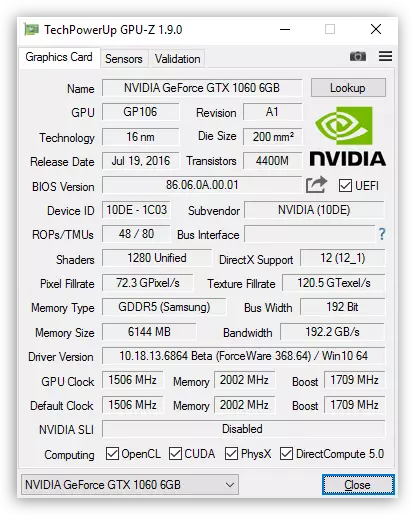
- Aida64.
Aida64 ni mmoja wa wawakilishi wa programu ya ulimwengu wote. Katika sehemu ya "Kompyuta", katika tawi la "Jumla ya Taarifa", unaweza kuona jina la adapta ya video na kiasi cha kumbukumbu ya video,
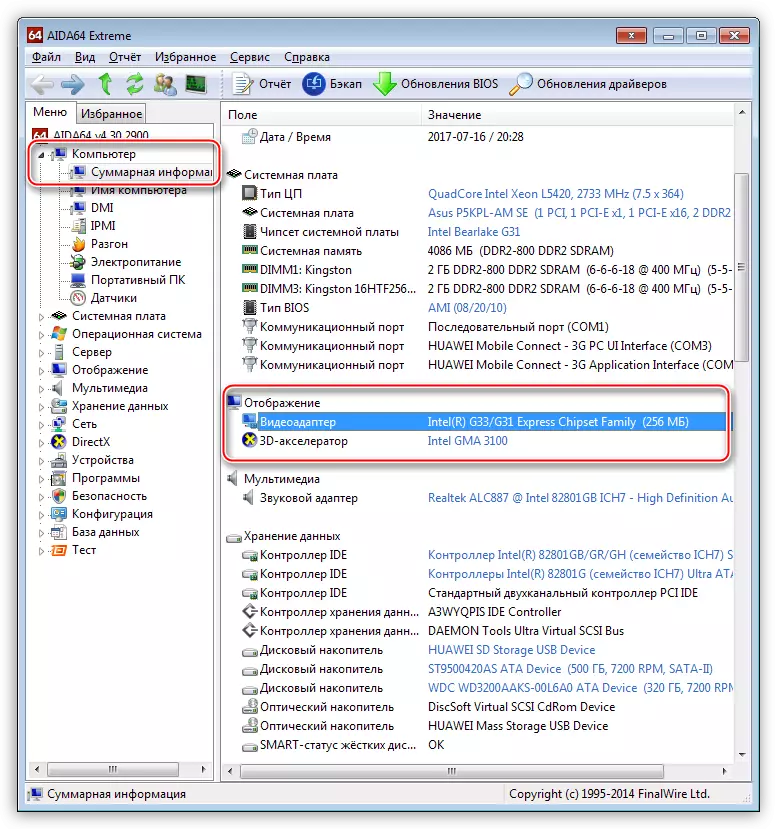
Na ikiwa unaenda kwenye sehemu ya "Kuonyesha" na uende kwenye sehemu ya "Programu ya Programu", programu itatoa taarifa zaidi ya kina. Kwa kuongeza, vitu vingine vya sehemu hii vina data kwenye mali ya graphics.

Njia ya 2: Vyombo vya Windows.
Huduma za mfumo wa Windows zinaweza kuonyesha habari kuhusu adapta ya graphics, lakini katika fomu iliyosimamiwa. Tunaweza kupata data kuhusu mfano, kumbukumbu na toleo la dereva.
- Diagnostic Diagnostics.
- Upatikanaji wa matumizi haya unaweza kupatikana kutoka kwenye orodha ya "Run" kwa kuandika amri ya DXDIAG.
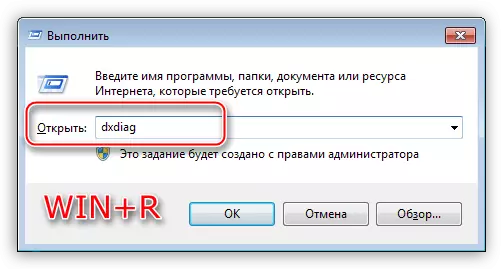
- Tabia ya "Screen" ina maelezo mafupi kuhusu kadi ya video.

- Upatikanaji wa matumizi haya unaweza kupatikana kutoka kwenye orodha ya "Run" kwa kuandika amri ya DXDIAG.
- Kufuatilia mali.
- Kipengele kingine kilichoingia kwenye mfumo wa uendeshaji. Inaitwa kutoka kwenye desktop kwa kushinikiza kifungo cha haki cha mouse. Katika orodha ya muktadha wa conductor, chagua kipengee cha "Azimio la Screen".
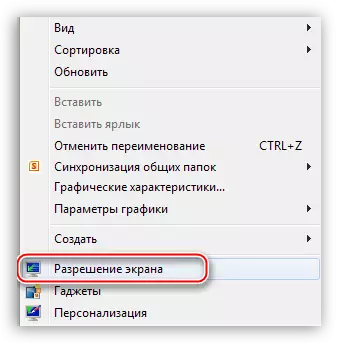
- Kisha, lazima ufuate kiungo "vigezo vya juu".

- Katika dirisha la mali linalofungua, kwenye tab ya adapta, tunaweza kuona sifa fulani za kadi ya video.
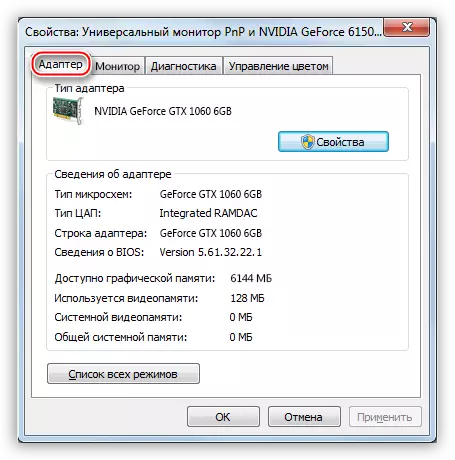
- Kipengele kingine kilichoingia kwenye mfumo wa uendeshaji. Inaitwa kutoka kwenye desktop kwa kushinikiza kifungo cha haki cha mouse. Katika orodha ya muktadha wa conductor, chagua kipengee cha "Azimio la Screen".
Njia ya 3: tovuti ya mtengenezaji.
Njia hii inachukuliwa kama masomo ya programu hayakuhamasisha kujiamini au ununuzi umepangwa na haja ya kuamua kwa usahihi vigezo vya kadi ya video. Taarifa iliyopatikana kwenye tovuti inaweza kuchukuliwa kuwa kumbukumbu na inaweza kulinganishwa na moja ambayo programu ilitolewa kwetu.
Ili kutafuta data kwenye mfano wa adapta ya graphics, inatosha kuandika jina lake katika injini ya utafutaji, na kisha katika utoaji wa kuchagua ukurasa kwenye tovuti rasmi.
Kwa mfano, Radeon RX 470:
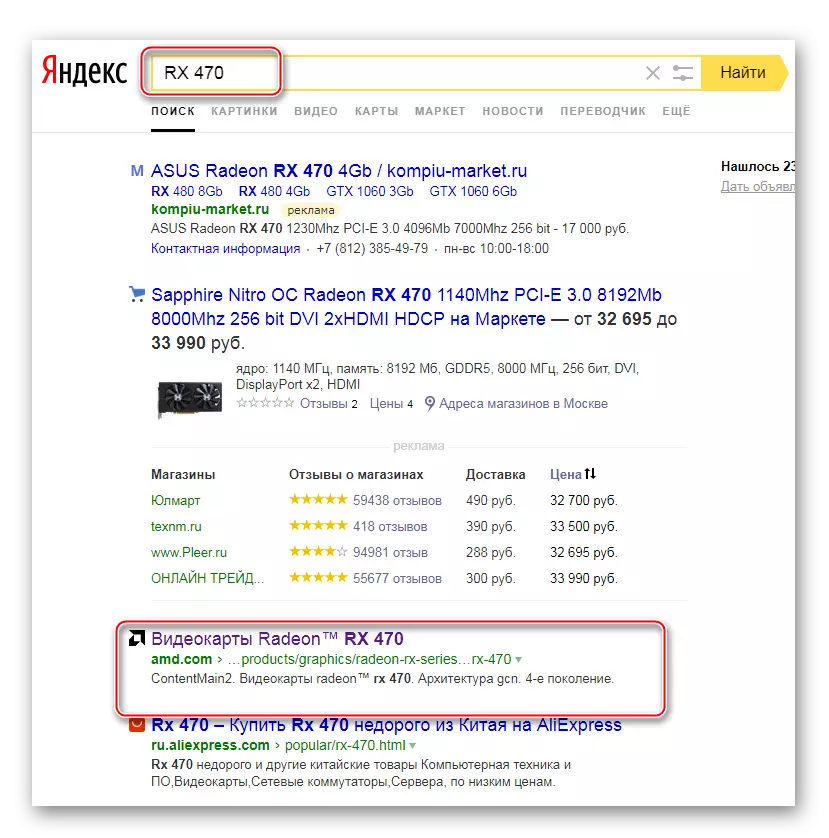
Ukurasa na sifa:

Tafuta sifa za kadi za video za nvidia:

Ili kuona habari kuhusu vigezo vya GPU, lazima uende kwenye kichupo cha "Specifikationer".
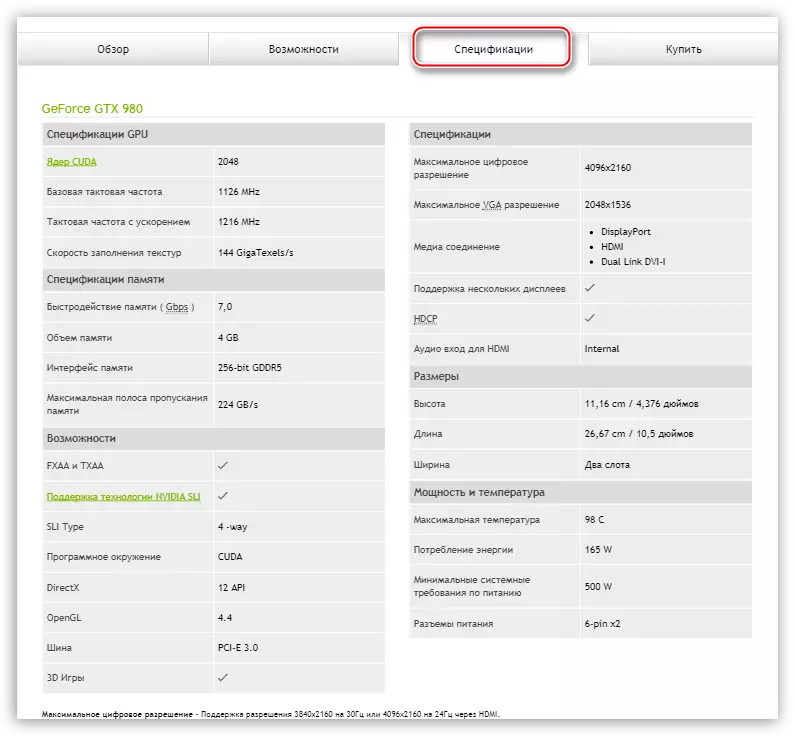
Njia zilizo juu zitakusaidia kujifunza vigezo vya adapta imewekwa kwenye kompyuta. Tumia mbinu hizi ni bora katika tata, yaani, kwa mara moja - hii itawawezesha kupata taarifa ya kuaminika kuhusu kadi ya video.
